自訂混合行事曆服務的電子郵件
 意見回饋?
意見回饋?您可以從Webex Hybrid 為會議邀請建立電子郵件範本 行事歷服務。您的範本提供了要包含在會議中的基本資訊。 來自您的組織的邀請。
自訂電子郵件範本
| 1 |
登入 https://admin.webex.com/login 的客戶檢視。 |
| 2 |
在左側導覽窗格中,在服務 按一下。 |
| 3 |
找到會議加入自訂 區段。 |
| 4 |
選擇是否顯示使用電話加入詳細資料。 當您將撥入詳細資訊納入時,還可以選擇新增全球撥入號碼的連結、免費通話限制的連結或將兩者都納入。 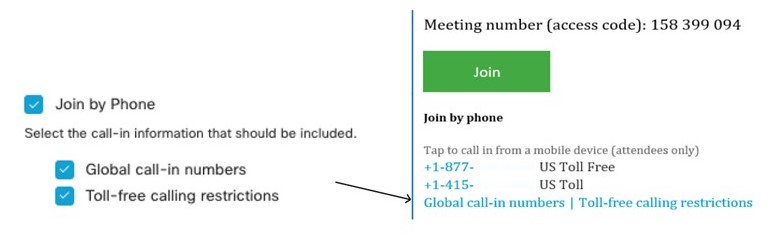 |
| 5 |
顯示或隱藏從應用程式或視訊會議裝置加入會議的詳細資訊。 當您將視訊撥號詳細資訊納入時,也可以選擇將 IVR IP 位址、商務用 Skype 加入連結納入,或兩者都納入。 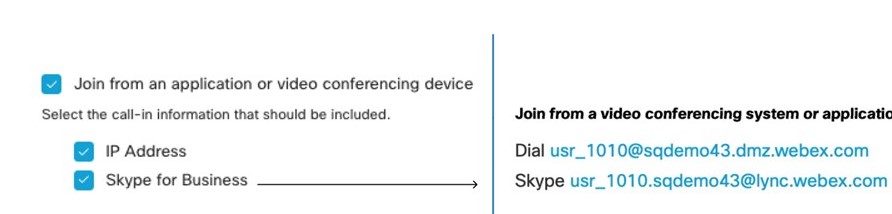 |
| 6 |
按一下新增語言,然後從下拉式功能表中選取語言,為混合行事曆服務支援的任何語言建立自訂頁首和頁尾。當您找到所要的頁首和頁尾文字時,請按一下儲存。 頁首和頁尾值最多可包含 1024 個字元(包括空格)。 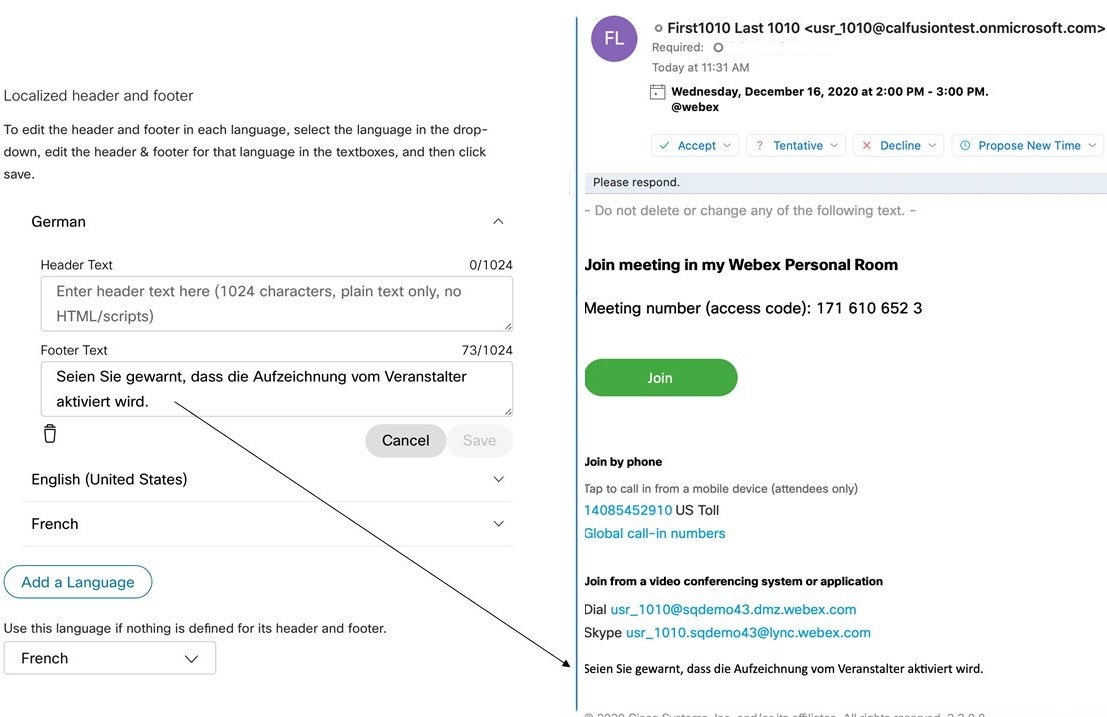 |
| 7 |
針對語言新增自訂頁首和頁尾之後,您可以針對未定義自訂頁首和頁尾的其他任何語言選擇該語言作為預設值。您的預設語言選項會自動儲存。 |
本文是否有幫助?


